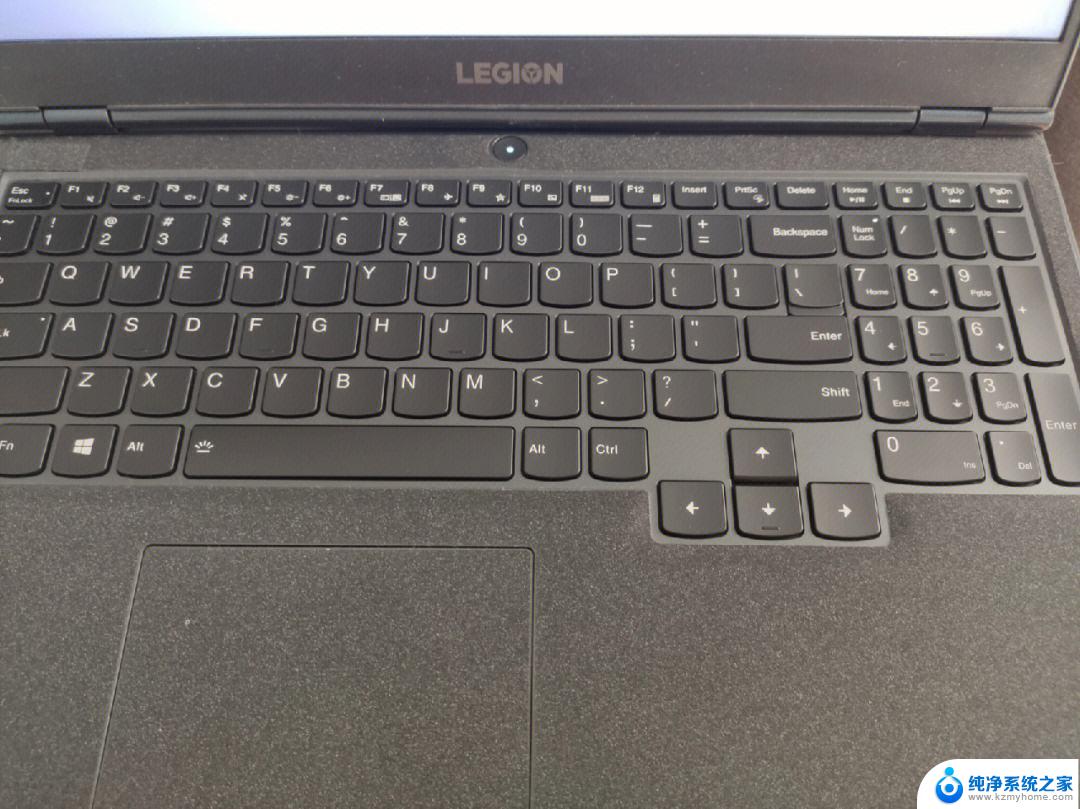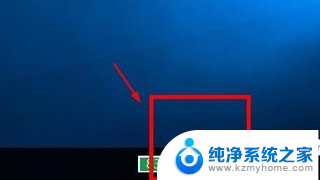拯救者关闭键盘灯光 拯救者系列笔记本如何开关键盘背光灯
拯救者系列笔记本一直以其卓越的性能和出色的外观设计在游戏笔记本市场中备受瞩目,而其中一个令人着迷的特点就是键盘背光灯。对于一些用户来说,键盘背光灯可能并非总是必需品。拯救者系列笔记本提供了关闭键盘灯光的选项,让用户根据自己的喜好和需求进行自由调节。如何开关键盘背光灯呢?让我们一起来探索拯救者系列笔记本的键盘背光灯开关功能。
方法如下:
1.在键盘上找到“Fn”和“NumLock”键,若“NumLock”键上右上角指示灯未亮表明小键盘为关闭状态。


2.同时按下“Fn”和“NumLock”键,打开小键盘。屏幕会出现相应符号提示,而“NumLock”键上指示灯也会亮。

3.再次同时按下“Fn”和“NumLock”键,则会关闭小键盘。屏幕也会出现相应符号提示,而“NumLock”键上指示灯灯灭。

4.找到带有发光符号的按键,联想拯救者系列的游戏本一般为空格键。

5.同时按下“Fn”和空格键(带发光符号),则会打开键盘背光灯。

6.再次同时按下“Fn”和空格键(带发光符号),可对背光灯亮度进行调节,继续进行相同操作则会关闭背光灯。

以上就是关闭拯救者键盘灯光的全部内容,如果有任何疑问,请参考小编提供的步骤进行操作,希望对大家有所帮助。